Tela preta no Instagram: 11 truques rápidos para consertar 🖤🚀
Com o crescimento contínuo da base de usuários ativos do Instagram, muitos relataram problemas com o aplicativo recentemente. Usuários do Android estão enfrentando o famoso problema da tela preta. 🖤
Na maioria dos casos, o aplicativo Instagram trava em uma tela. tela preta durante a inicialização, ou aparece enquanto os rolos estão em execução.
1. Reinicie o aplicativo Instagram/Reinicie o Android

Si te enfrentas al problema de la tela preta cuando inicias o usas algunas funciones de la app, deberías reiniciar la aplicación.
Abra o menu de aplicativos recentes e feche o aplicativo do Instagram. Em seguida, reinicie o aplicativo a partir da sua gaveta de aplicativos do Android. Se isso não ajudar, reinicie o telefone também. 🔄
2. Experimente este truque do Reddit
Alguns usuários compartilharam um truque para superar a tela preta de carregamento no Instagram. Se você estiver travado, pode tentar este truque.
Já abri e fechei o Instagram umas 15 vezes. Você deve conseguir ver a página de login. 🤷♂️
Não sei como funciona, mas ajudou muitos usuários de Reddit para resolver o problema. Não acredita? Veja esta captura de tela de Reddit:

3. Forçar o encerramento do aplicativo Instagram
Forçar o encerramento do aplicativo Instagram provavelmente corrigirá quaisquer bugs e falhas que possam estar impedindo você de sair da tela preta. Veja como fazer isso.
1. Pressione longamente o ícone do aplicativo Instagram e selecione Informações do aplicativo.

2. Na tela de informações do aplicativo Instagram, toque no botão Forçar parada.

Reabra o aplicativo para resolver o problema da tela preta no Instagram. 🚀
4. Verifique se sua internet está funcionando

A próxima coisa que você precisa garantir é que seu telefone esteja conectado ativamente à internet. Se a sua internet não estiver funcionando, você não conseguirá usar o aplicativo. 📶
Mesmo que o aplicativo abra, você verá apenas o conteúdo antigo. Ao tentar atualizar o conteúdo do Instagram, você verá uma mensagem de erro.
Se o seu aplicativo Instagram estiver travado em uma tela preta, você precisará verificar se sua internet está funcionando e estável.
5. Verifique se o Instagram está fora do ar

Assim como outras redes sociais, o Instagram enfrenta problemas de inatividade do servidor. Se você estiver com uma tela preta no Instagram devido a interrupções no servidor, terá que aguardar pacientemente até que o servidor seja restaurado.
Para confirmar se os servidores do Instagram estão funcionando, abra a página de status do Instagram no Downdetector e verifique o status em tempo real.
6. Atualize o aplicativo Instagram

Muitos usuários relataram ter resolvido o problema da tela preta no Instagram instalando atualizações do aplicativo. Aplicativos desatualizados costumam apresentar bugs que impedem os usuários de aproveitar ao máximo seus recursos. ⚙️
No passado, usuários enfrentaram problemas de tela preta no Instagram após instalar uma atualização; isso ocorreu devido a um bug. No entanto, a empresa corrigiu o problema lançando outra atualização.
Se você estiver usando a versão do Instagram que está apresentando problemas de tela preta, será necessário atualizar seu aplicativo Instagram o mais rápido possível.
7. Limpe o cache e os dados do aplicativo Instagram
Se você ainda estiver com o problema da tela preta no Instagram, precisará limpar o cache e os dados do aplicativo. Veja como fazer isso.
1. Pressione longamente o ícone do Instagram na tela inicial e selecione Informações do aplicativo.

2. Na tela de informações do aplicativo, toque em Uso de armazenamento.

3. Na tela Uso de armazenamento, toque em Limpar cache e então em Excluir dados.

8. Desative o Modo Escuro no Instagram
O Modo Escuro não está diretamente relacionado ao problema da tela preta no Instagram, mas esse recurso pode desencadear esses problemas. Às vezes, o Modo Escuro escurece completamente a tela devido a uma falha. 😵💫
1. Abra o aplicativo Instagram no seu Android. Toque no seu foto do perfil no canto inferior direito.

2. Na tela de perfil, toque em cardápio de hambúrguer no canto superior direito.
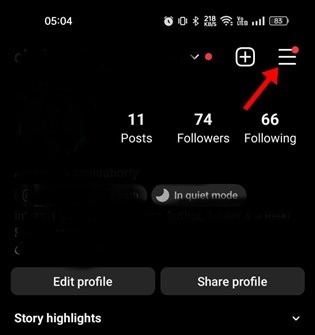 3. No menu que aparece, selecione Configurações e privacidade.
3. No menu que aparece, selecione Configurações e privacidade.
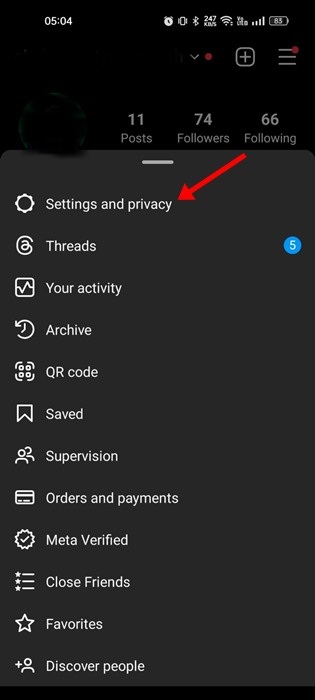 4. Agora role para baixo e toque em Acessibilidade.
4. Agora role para baixo e toque em Acessibilidade.

5. Na próxima tela, toque em Modo escuro.
6. Na tela do Modo Escuro, selecione Desabilitado.

9. Permitir atividade em primeiro e segundo plano no aplicativo Instagram
Os smartphones Android mais recentes restringem certas atividades em segundo plano do aplicativo Instagram para economizar bateria. Se o modo de economia de bateria Se as configurações do seu telefone forem muito agressivas, você verá uma tela preta. 🍃
1. Abra o aplicativo Configurações no seu dispositivo Android. Em seguida, toque em Aplicativos.

2. Na seção Aplicativos, toque em Gerenciamento de aplicativos.

3. Agora pesquise e selecione o aplicativo Instagram.
4. Na próxima tela, toque em Uso da bateria.

5. Na próxima tela, ative a chave para o atividade em primeiro e segundo plano.

Após fazer essas alterações, reinicie seu dispositivo Android. Isso deve corrigir o problema da tela preta no Instagram. 💻
10. Desative o modo de economia de dados no Instagram
O Instagram possui um modo de economia de dados que promete preservar seus dados móveis durante o uso do aplicativo. Esse recurso é muito útil, mas às vezes pode impedir que o conteúdo seja carregado corretamente. Portanto, é possível que o modo de economia de dados seja o culpado pelo conteúdo não carregar; portanto, você verá apenas uma tela preta. 📵
Para resolver o problema, você pode tentar desativar o modo de economia de dados na sua conta do Instagram.
1. Abra o aplicativo Instagram e toque no seu foto do perfil.

2. Na página de perfil, toque no menu de hambúrguer e selecione Configurações.
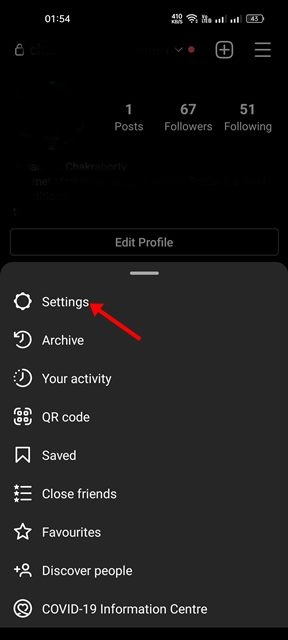 3. Na tela de configurações, toque em Conta.
3. Na tela de configurações, toque em Conta.

4. Em seguida, na tela Conta, role para baixo e toque em Uso de dados móveis.

5. Nas configurações de uso de dados móveis, ative a opção Economia de dados.

Após desativar a Economia de dados, reinicie o aplicativo Instagram. 🔄
11. Reinstale o aplicativo Instagram
É necessário reinstalar o aplicativo se todos os outros métodos não resolverem o problema. Problema de tela preta do Instagram no Android.
A reinstalação pode remover erros, arquivos de instalação corrompidos e bugs. Para reinstalar o Instagram no Android, pressione e segure o ícone do Instagram e selecione "Desinstalar". 🚀
Após a desinstalação, abra a Google Play Store e reinstale o Instagram. Em seguida, faça login com seu nome de usuário e senha do Instagram e continue usando. Você não enfrentará mais o problema da tela preta. 🙌
Estes são os melhores métodos para corrigir o problema da tela preta no Instagram para Android. Se precisar de mais ajuda para resolver o problema da tela preta no Instagram após o login, deixe-nos saber nos comentários. Além disso, se este artigo te ajudou, compartilhe com seus amigos. 📣




















